USB OPEL CORSA F 2020 Εγχειρίδιο συστήματος Infotainment (in Greek)
[x] Cancel search | Manufacturer: OPEL, Model Year: 2020, Model line: CORSA F, Model: OPEL CORSA F 2020Pages: 117, PDF Size: 5.11 MB
Page 9 of 117
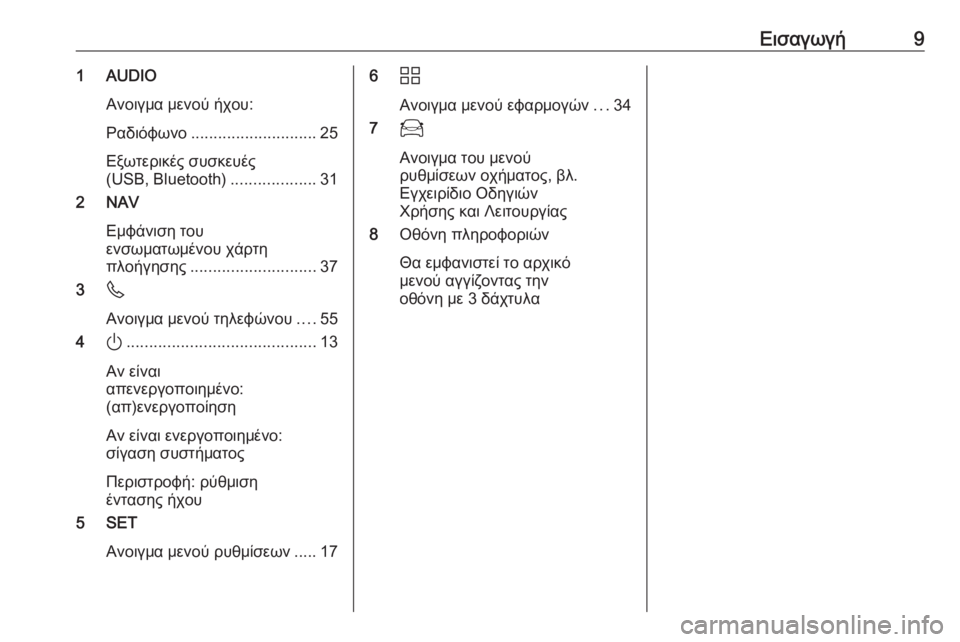
Εισαγωγή91 AUDIOΑνοιγμα μενού ήχου:
Ραδιόφωνο ............................ 25
Εξωτερικές συσκευές
(USB, Bluetooth) ...................31
2 NAV
Εμφάνιση του
ενσωματωμένου χάρτη
πλοήγησης ............................ 37
3 6
Ανοιγμα μενού τηλεφώνου ....55
4 ).......................................... 13
Αν είναι
απενεργοποιημένο:
(απ)ενεργοποίηση
Αν είναι ενεργοποιημένο:
σίγαση συστήματος
Περιστροφή: ρύθμιση
έντασης ήχου
5 SET
Ανοιγμα μενού ρυθμίσεων ..... 176d
Ανοιγμα μενού εφαρμογών ...34
7 7
Ανοιγμα του μενού
ρυθμίσεων οχήματος, βλ.
Εγχειρίδιο Οδηγιών
Χρήσης και Λειτουργίας
8 Οθόνη πληροφοριών
Θα εμφανιστεί το αρχικό
μενού αγγίζοντας την
οθόνη με 3 δάχτυλα
Page 11 of 117
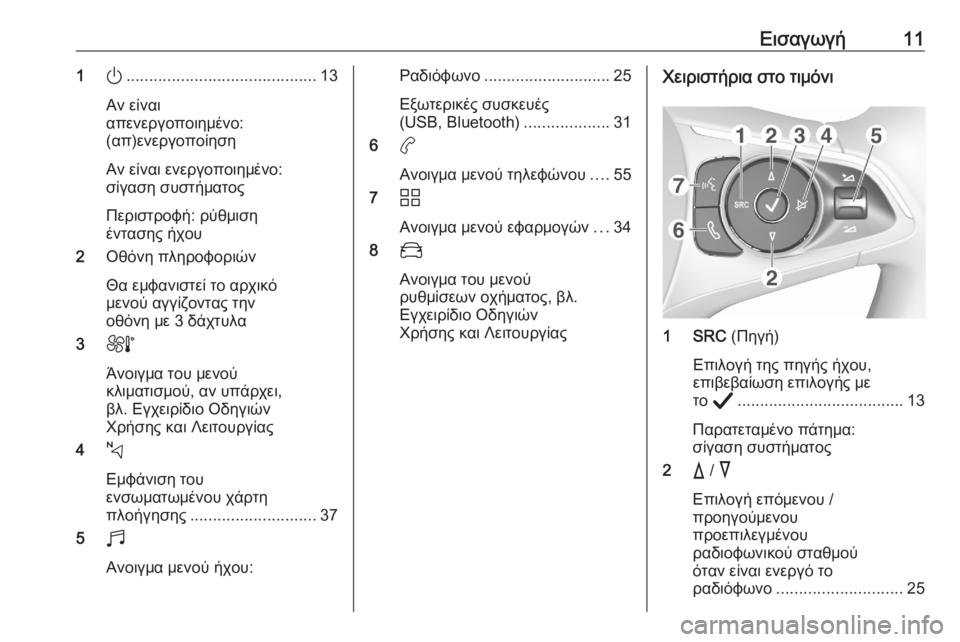
Εισαγωγή111).......................................... 13
Αν είναι
απενεργοποιημένο:
(απ)ενεργοποίηση
Αν είναι ενεργοποιημένο:
σίγαση συστήματος
Περιστροφή: ρύθμιση
έντασης ήχου
2 Οθόνη πληροφοριών
Θα εμφανιστεί το αρχικό
μενού αγγίζοντας την
οθόνη με 3 δάχτυλα
3 h
Άνοιγμα του μενού
κλιματισμού, αν υπάρχει,
βλ. Εγχειρίδιο Οδηγιών
Χρήσης και Λειτουργίας
4 c
Εμφάνιση του
ενσωματωμένου χάρτη
πλοήγησης ............................ 37
5 b
Ανοιγμα μενού ήχου:Ραδιόφωνο ............................ 25
Εξωτερικές συσκευές
(USB, Bluetooth) ...................31
6 a
Ανοιγμα μενού τηλεφώνου ....55
7 d
Ανοιγμα μενού εφαρμογών ...34
8 _
Ανοιγμα του μενού
ρυθμίσεων οχήματος, βλ.
Εγχειρίδιο Οδηγιών
Χρήσης και ΛειτουργίαςΧειριστήρια στο τιμόνι
1 SRC (Πηγή)
Επιλογή της πηγής ήχου,
επιβεβαίωση επιλογής με
το A ..................................... 13
Παρατεταμένο πάτημα:
σίγαση συστήματος
2 c / d
Επιλογή επόμενου /
προηγούμενου
προεπιλεγμένου
ραδιοφωνικού σταθμού
όταν είναι ενεργό το
ραδιόφωνο ............................ 25
Page 12 of 117
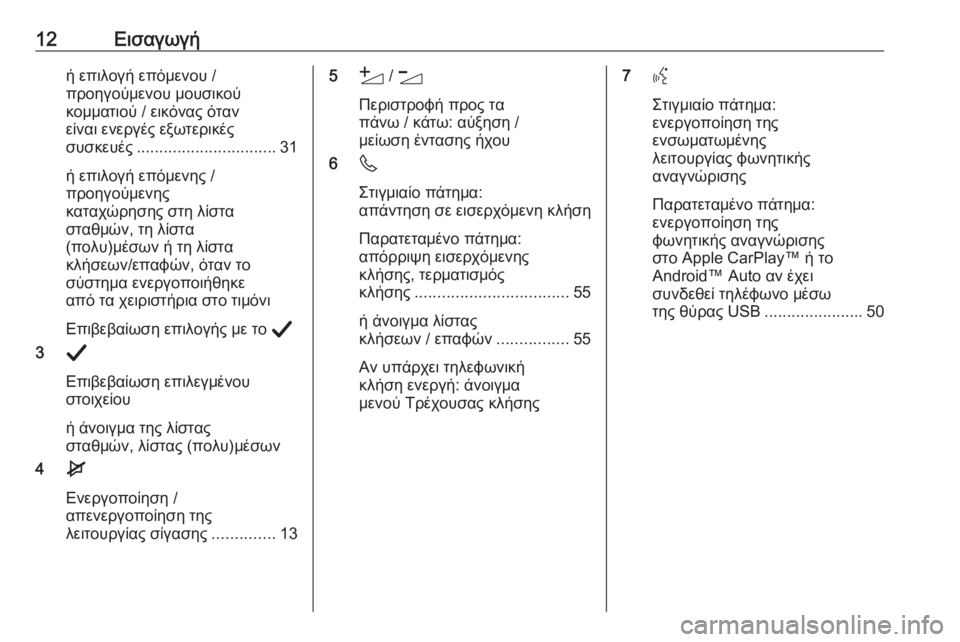
12Εισαγωγήή επιλογή επόμενου /προηγούμενου μουσικού
κομματιού / εικόνας όταν
είναι ενεργές εξωτερικές
συσκευές ............................... 31
ή επιλογή επόμενης /
προηγούμενης
καταχώρησης στη λίστα
σταθμών, τη λίστα
(πολυ)μέσων ή τη λίστα
κλήσεων/επαφών, όταν το
σύστημα ενεργοποιήθηκε
από τα χειριστήρια στο τιμόνι
Επιβεβαίωση επιλογής με το A
3 A
Επιβεβαίωση επιλεγμένου
στοιχείου
ή άνοιγμα της λίστας
σταθμών, λίστας (πολυ)μέσων
4 e
Ενεργοποίηση /
απενεργοποίηση της
λειτουργίας σίγασης ..............135Y / Z
Περιστροφή προς τα
πάνω / κάτω: αύξηση /
μείωση έντασης ήχου
6 6
Στιγμιαίο πάτημα:
απάντηση σε εισερχόμενη κλήση
Παρατεταμένο πάτημα:
απόρριψη εισερχόμενης
κλήσης, τερματισμός
κλήσης .................................. 55
ή άνοιγμα λίστας
κλήσεων / επαφών ................55
Αν υπάρχει τηλεφωνική
κλήση ενεργή: άνοιγμα
μενού Τρέχουσας κλήσης 7 Y
Στιγμιαίο πάτημα:
ενεργοποίηση της
ενσωματωμένης
λειτουργίας φωνητικής
αναγνώρισης
Παρατεταμένο πάτημα:
ενεργοποίηση της
φωνητικής αναγνώρισης
στο Apple CarPlay™ ή το
Android™ Auto αν έχει
συνδεθεί τηλέφωνο μέσω
της θύρας USB ......................50
Page 24 of 117

24Βασικός χειρισμόςΑν θέλετε να προσθέσετε μια φωτο‐
γραφία στο προφίλ:
Συνδέστε μια συσκευή USB που
περιέχει τη φωτογραφία που θέλετε
στη θύρα USB 3 31, πατήστε στο
πλαίσιο τη φωτογραφίας και στη
συνέχεια επιλέξτε τη φωτογραφία που
θέλετε.
Επιβεβαιώστε την επιλογή σας για να γίνει λήψη (download) της επιλεγμέ‐νης φωτογραφίας στο σύστημα.
Τέλος, επιβεβαιώστε την εισαγωγή
σας για να αποθηκευτεί στο προσω‐
πικό σας προφίλ.
Ενεργοποίηση του προσωπικού σας
προφίλ
Πατήστε : και στη συνέχεια επιλέξτε
την καρτέλα με το όνομα του προσω‐
πικού σας προφίλ.
Ενεργοποίηση του Κοινό προφίλ
Αν τη συγκεκριμένη στιγμή είναι
ενεργό ένα προσωπικό προφίλ:
Πιέστε : και κατόπιν επιλέξτε
Απενεργ. Προφίλ .Επαναρύθμιση ενός προσωπικού
προφίλ
Μπορείτε να επαναρυθμίσετε οποια‐
δήποτε στιγμή ένα προσωπικό
προφίλ, για να αποκατασταθούν οι
προεπιλεγμένες εργοστασιακές
ρυθμίσεις σε αυτό το προφίλ.
Επιλέξτε το αντίστοιχο προφίλ και στη
συνέχεια επιλέξτε Εκ νέου αρχικοπ.
προφίλ .
Επαναρύθμιση του Κοινό προφίλ
Μπορείτε να επαναρυθμίσετε οποια‐
δήποτε στιγμή το Κοινό προφίλ για να
αποκατασταθούν οι προεπιλεγμένες
εργοστασιακές ρυθμίσεις σε αυτό το
προφίλ.
Επιλέξτε Κοινό προφίλ και στη συνέ‐
χεια επιλέξτε Νέα αρχικοποίηση
κοινού προφίλ .
Page 31 of 117
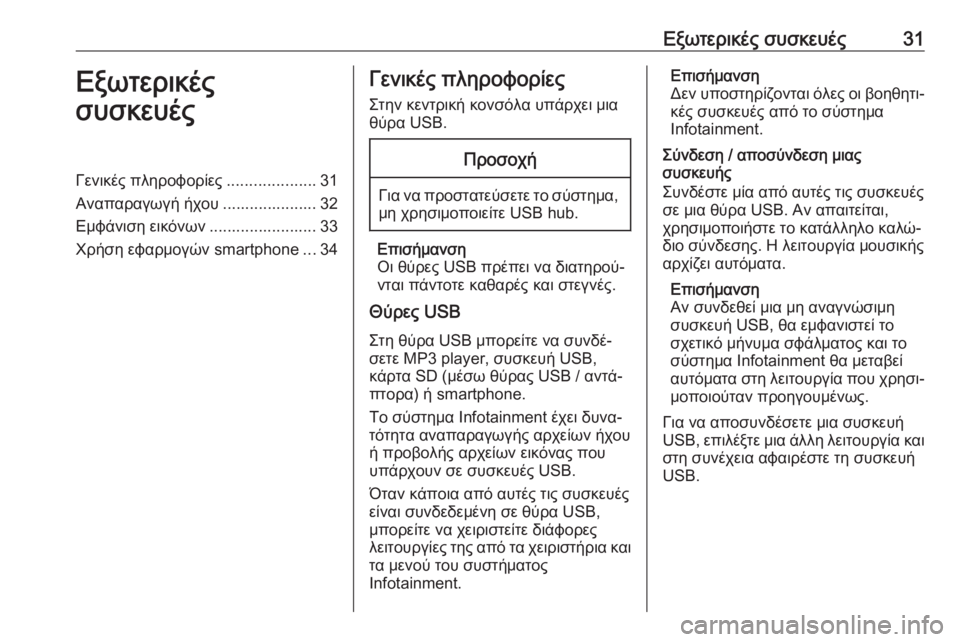
Εξωτερικές συσκευές31Εξωτερικές
συσκευέςΓενικές πληροφορίες ....................31
Αναπαραγωγή ήχου ..................... 32
Εμφάνιση εικόνων ........................ 33
Χρήση εφαρμογών smartphone ...34Γενικές πληροφορίες
Στην κεντρική κονσόλα υπάρχει μια
θύρα USB.Προσοχή
Για να προστατεύσετε το σύστημα,
μη χρησιμοποιείτε USB hub.
Επισήμανση
Οι θύρες USB πρέπει να διατηρού‐
νται πάντοτε καθαρές και στεγνές.
Θύρες USB
Στη θύρα USB μπορείτε να συνδέ‐
σετε MP3 player, συσκευή USB,
κάρτα SD (μέσω θύρας USB / αντά‐
πτορα) ή smartphone.
Το σύστημα Ιnfotainment έχει δυνα‐
τότητα αναπαραγωγής αρχείων ήχου
ή προβολής αρχείων εικόνας που
υπάρχουν σε συσκευές USB.
Όταν κάποια από αυτές τις συσκευές
είναι συνδεδεμένη σε θύρα USB,
μπορείτε να χειριστείτε διάφορες
λειτουργίες της από τα χειριστήρια και
τα μενού του συστήματος
Ιnfotainment.
Επισήμανση
Δεν υποστηρίζονται όλες οι βοηθητι‐
κές συσκευές από το σύστημα
Ιnfotainment.
Σύνδεση / αποσύνδεση μιας
συσκευής
Συνδέστε μία από αυτές τις συσκευές
σε μια θύρα USB. Αν απαιτείται,
χρησιμοποιήστε το κατάλληλο καλώ‐
διο σύνδεσης. Η λειτουργία μουσικής
αρχίζει αυτόματα.
Επισήμανση
Αν συνδεθεί μια μη αναγνώσιμη
συσκευή USB, θα εμφανιστεί το
σχετικό μήνυμα σφάλματος και το
σύστημα Infotainment θα μεταβεί
αυτόματα στη λειτουργία που χρησι‐ μοποιούταν προηγουμένως.
Για να αποσυνδέσετε μια συσκευή
USB, επιλέξτε μια άλλη λειτουργία και
στη συνέχεια αφαιρέστε τη συσκευή
USB.
Page 32 of 117
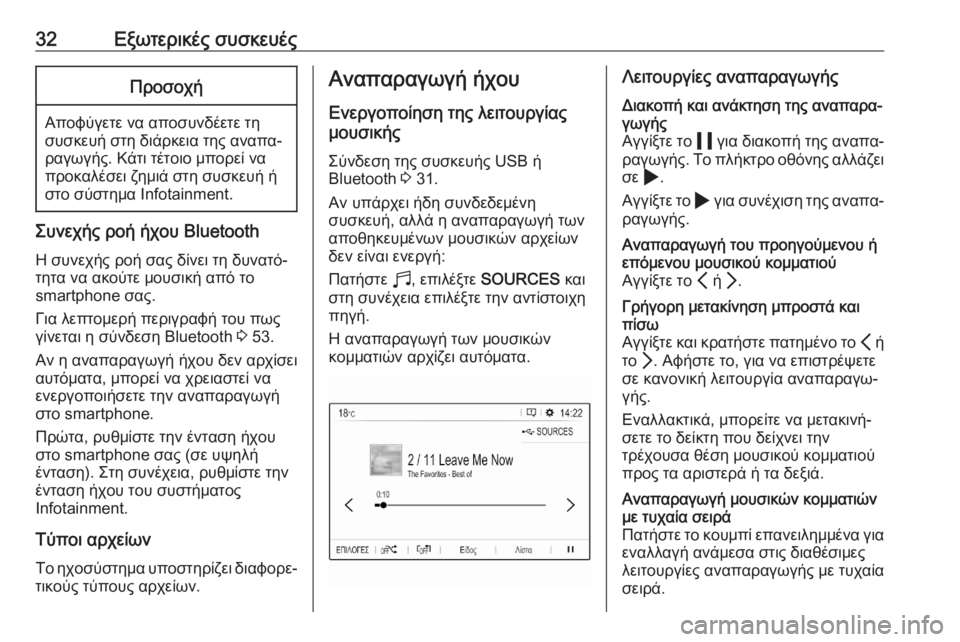
32Εξωτερικές συσκευέςΠροσοχή
Αποφύγετε να αποσυνδέετε τη
συσκευή στη διάρκεια της αναπα‐
ραγωγής. Κάτι τέτοιο μπορεί να
προκαλέσει ζημιά στη συσκευή ή
στο σύστημα Ιnfotainment.
Συνεχής ροή ήχου Bluetooth
Η συνεχής ροή σας δίνει τη δυνατό‐
τητα να ακούτε μουσική από το
smartphone σας.
Για λεπτομερή περιγραφή του πως
γίνεται η σύνδεση Bluetooth 3 53.
Αν η αναπαραγωγή ήχου δεν αρχίσει
αυτόματα, μπορεί να χρειαστεί να
ενεργοποιήσετε την αναπαραγωγή
στο smartphone.
Πρώτα, ρυθμίστε την ένταση ήχου
στο smartphone σας (σε υψηλή
ένταση). Στη συνέχεια, ρυθμίστε την
ένταση ήχου του συστήματος
Ιnfotainment.
Τύποι αρχείων Το ηχοσύστημα υποστηρίζει διαφορε‐
τικούς τύπους αρχείων.
Αναπαραγωγή ήχου
Ενεργοποίηση της λειτουργίας
μουσικής
Σύνδεση της συσκευής USB ή
Bluetooth 3 31.
Αν υπάρχει ήδη συνδεδεμένη
συσκευή, αλλά η αναπαραγωγή των
αποθηκευμένων μουσικών αρχείων
δεν είναι ενεργή:
Πατήστε b, επιλέξτε SOURCES και
στη συνέχεια επιλέξτε την αντίστοιχη
πηγή.
Η αναπαραγωγή των μουσικών
κομματιών αρχίζει αυτόματα.Λειτουργίες αναπαραγωγήςΔιακοπή και ανάκτηση της αναπαρα‐ γωγής
Αγγίξτε το 5 για διακοπή της αναπα‐
ραγωγής. Το πλήκτρο οθόνης αλλάζει
σε 4.
Αγγίξτε το 4 για συνέχιση της αναπα‐
ραγωγής.Αναπαραγωγή του προηγούμενου ή
επόμενου μουσικού κομματιού
Αγγίξτε το P ή Q.Γρήγορη μετακίνηση μπροστά και
πίσω
Αγγίξτε και κρατήστε πατημένο το P ή
το Q. Αφήστε το, για να επιστρέψετε
σε κανονική λειτουργία αναπαραγω‐
γής.
Εναλλακτικά, μπορείτε να μετακινή‐
σετε το δείκτη που δείχνει την
τρέχουσα θέση μουσικού κομματιού
προς τα αριστερά ή τα δεξιά.Αναπαραγωγή μουσικών κομματιών
με τυχαία σειρά
Πατήστε το κουμπί επανειλημμένα για εναλλαγή ανάμεσα στις διαθέσιμες
λειτουργίες αναπαραγωγής με τυχαία
σειρά.
Page 33 of 117
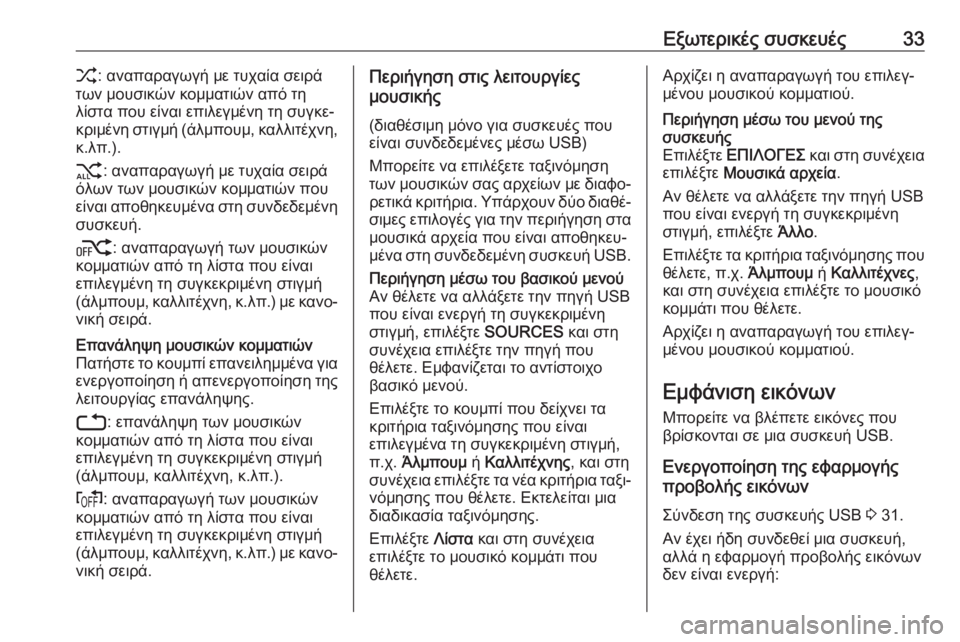
Εξωτερικές συσκευές331: αναπαραγωγή με τυχαία σειρά
των μουσικών κομματιών από τη
λίστα που είναι επιλεγμένη τη συγκε‐
κριμένη στιγμή (άλμπουμ, καλλιτέχνη,
κ.λπ.).
2 : αναπαραγωγή με τυχαία σειρά
όλων των μουσικών κομματιών που
είναι αποθηκευμένα στη συνδεδεμένη
συσκευή.
k : αναπαραγωγή των μουσικών
κομματιών από τη λίστα που είναι
επιλεγμένη τη συγκεκριμένη στιγμή
(άλμπουμ, καλλιτέχνη, κ.λπ.) με κανο‐ νική σειρά.Επανάληψη μουσικών κομματιών
Πατήστε το κουμπί επανειλημμένα για ενεργοποίηση ή απενεργοποίηση της
λειτουργίας επανάληψης.
3 : επανάληψη των μουσικών
κομματιών από τη λίστα που είναι
επιλεγμένη τη συγκεκριμένη στιγμή
(άλμπουμ, καλλιτέχνη, κ.λπ.).
f : αναπαραγωγή των μουσικών
κομματιών από τη λίστα που είναι
επιλεγμένη τη συγκεκριμένη στιγμή
(άλμπουμ, καλλιτέχνη, κ.λπ.) με κανο‐
νική σειρά.Περιήγηση στις λειτουργίες
μουσικής
(διαθέσιμη μόνο για συσκευές που
είναι συνδεδεμένες μέσω USB)
Μπορείτε να επιλέξετε ταξινόμηση
των μουσικών σας αρχείων με διαφο‐
ρετικά κριτήρια. Υπάρχουν δύο διαθέ‐
σιμες επιλογές για την περιήγηση στα μουσικά αρχεία που είναι αποθηκευ‐
μένα στη συνδεδεμένη συσκευή USB.Περιήγηση μέσω του βασικού μενού
Αν θέλετε να αλλάξετε την πηγή USB
που είναι ενεργή τη συγκεκριμένη
στιγμή, επιλέξτε SOURCES και στη
συνέχεια επιλέξτε την πηγή που
θέλετε. Εμφανίζεται το αντίστοιχο
βασικό μενού.
Επιλέξτε το κουμπί που δείχνει τα
κριτήρια ταξινόμησης που είναι
επιλεγμένα τη συγκεκριμένη στιγμή,
π.χ. Άλμπουμ ή Καλλιτέχνης , και στη
συνέχεια επιλέξτε τα νέα κριτήρια ταξι‐ νόμησης που θέλετε. Εκτελείται μια
διαδικασία ταξινόμησης.
Επιλέξτε Λίστα και στη συνέχεια
επιλέξτε το μουσικό κομμάτι που
θέλετε.Αρχίζει η αναπαραγωγή του επιλεγ‐
μένου μουσικού κομματιού.Περιήγηση μέσω του μενού της
συσκευής
Επιλέξτε ΕΠΙΛΟΓΕΣ και στη συνέχεια
επιλέξτε Μουσικά αρχεία .
Αν θέλετε να αλλάξετε την πηγή USB
που είναι ενεργή τη συγκεκριμένη
στιγμή, επιλέξτε Άλλο.
Επιλέξτε τα κριτήρια ταξινόμησης που θέλετε, π.χ. Άλμπουμ ή Καλλιτέχνες ,
και στη συνέχεια επιλέξτε το μουσικό
κομμάτι που θέλετε.
Αρχίζει η αναπαραγωγή του επιλεγ‐
μένου μουσικού κομματιού.
Εμφάνιση εικόνων
Μπορείτε να βλέπετε εικόνες που
βρίσκονται σε μια συσκευή USB.
Ενεργοποίηση της εφαρμογής
προβολής εικόνων
Σύνδεση της συσκευής USB 3 31.
Αν έχει ήδη συνδεθεί μια συσκευή,
αλλά η εφαρμογή προβολής εικόνων δεν είναι ενεργή:
Page 34 of 117
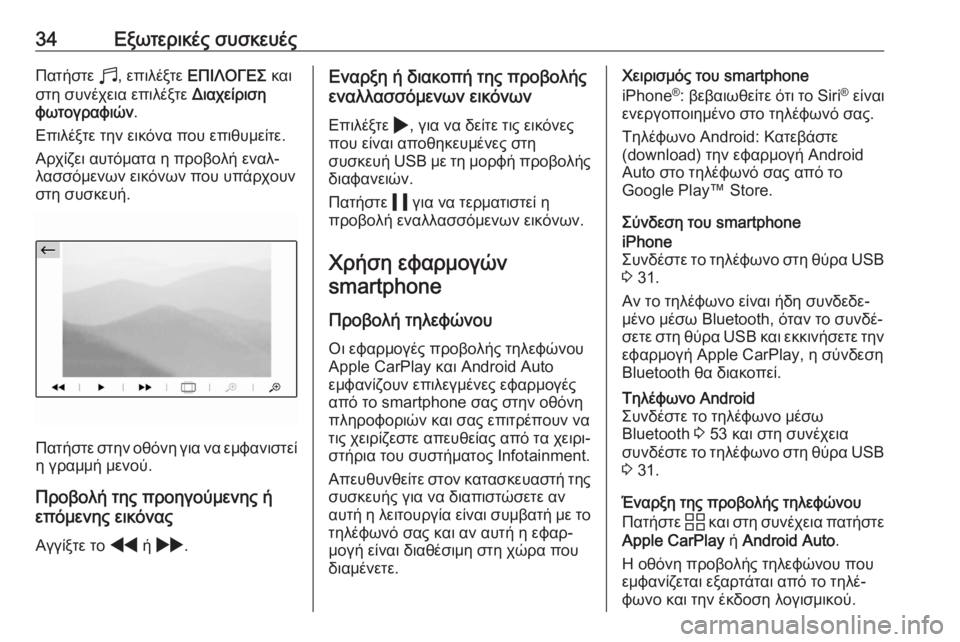
34Εξωτερικές συσκευέςΠατήστε b, επιλέξτε ΕΠΙΛΟΓΕΣ και
στη συνέχεια επιλέξτε Διαχείριση
φωτογραφιών .
Επιλέξτε την εικόνα που επιθυμείτε.
Αρχίζει αυτόματα η προβολή εναλ‐
λασσόμενων εικόνων που υπάρχουν
στη συσκευή.
Πατήστε στην οθόνη για να εμφανιστεί η γραμμή μενού.
Προβολή της προηγούμενης ή
επόμενης εικόνας
Αγγίξτε το f ή g .
Εναρξη ή διακοπή της προβολής
εναλλασσόμενων εικόνων
Επιλέξτε 4, για να δείτε τις εικόνες
που είναι αποθηκευμένες στη
συσκευή USB με τη μορφή προβολής
διαφανειών.
Πατήστε 5 για να τερματιστεί η
προβολή εναλλασσόμενων εικόνων.
Χρήση εφαρμογώνsmartphone
Προβολή τηλεφώνου
Οι εφαρμογές προβολής τηλεφώνου
Apple CarPlay και Android Auto
εμφανίζουν επιλεγμένες εφαρμογές από το smartphone σας στην οθόνη
πληροφοριών και σας επιτρέπουν να
τις χειρίζεστε απευθείας από τα χειρι‐
στήρια του συστήματος Ιnfotainment.
Απευθυνθείτε στον κατασκευαστή της συσκευής για να διαπιστώσετε αν
αυτή η λειτουργία είναι συμβατή με το τηλέφωνό σας και αν αυτή η εφαρ‐
μογή είναι διαθέσιμη στη χώρα που
διαμένετε.Χειρισμός του smartphone
iPhone ®
: βεβαιωθείτε ότι το Siri®
είναι
ενεργοποιημένο στο τηλέφωνό σας.
Τηλέφωνο Android: Κατεβάστε
(download) την εφαρμογή Android
Auto στο τηλέφωνό σας από το
Google Play™ Store.
Σύνδεση του smartphoneiPhone
Συνδέστε το τηλέφωνο στη θύρα USB 3 31.
Αν το τηλέφωνο είναι ήδη συνδεδε‐
μένο μέσω Bluetooth, όταν το συνδέ‐
σετε στη θύρα USB και εκκινήσετε την
εφαρμογή Apple CarPlay, η σύνδεση
Bluetooth θα διακοπεί.Τηλέφωνο Android
Συνδέστε το τηλέφωνο μέσω
Bluetooth 3 53 και στη συνέχεια
συνδέστε το τηλέφωνο στη θύρα USB 3 31.
Έναρξη της προβολής τηλεφώνου
Πατήστε d και στη συνέχεια πατήστε
Apple CarPlay ή Android Auto .
Η οθόνη προβολής τηλεφώνου που εμφανίζεται εξαρτάται από το τηλέ‐
φωνο και την έκδοση λογισμικού.
Page 37 of 117
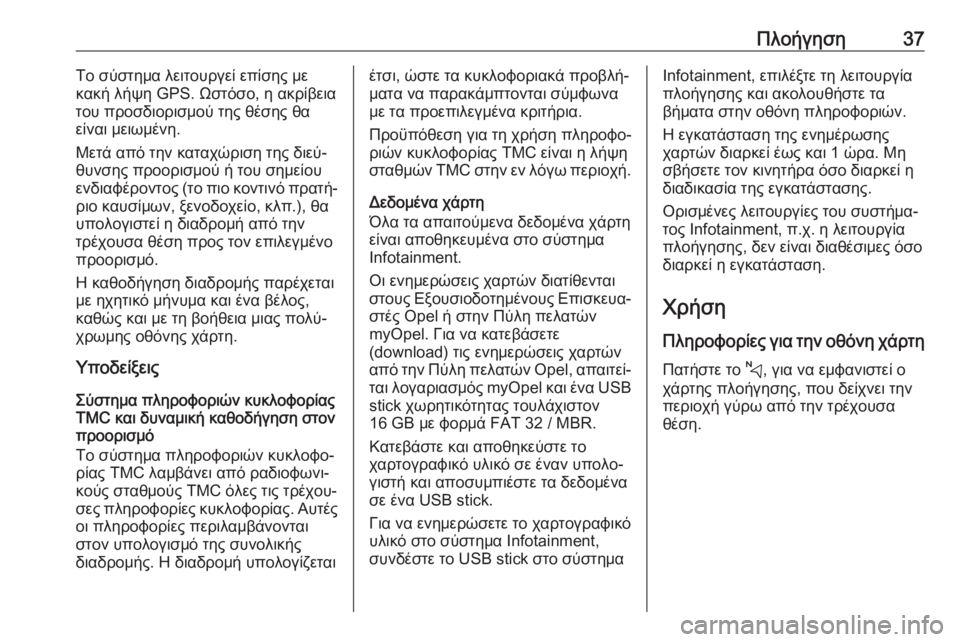
Πλοήγηση37Το σύστημα λειτουργεί επίσης με
κακή λήψη GPS. Ωστόσο, η ακρίβεια
του προσδιορισμού της θέσης θα
είναι μειωμένη.
Μετά από την καταχώριση της διεύ‐
θυνσης προορισμού ή του σημείου
ενδιαφέροντος (το πιο κοντινό πρατή‐
ριο καυσίμων, ξενοδοχείο, κλπ.), θα
υπολογιστεί η διαδρομή από την
τρέχουσα θέση προς τον επιλεγμένο
προορισμό.
Η καθοδήγηση διαδρομής παρέχεται
με ηχητικό μήνυμα και ένα βέλος,
καθώς και με τη βοήθεια μιας πολύ‐
χρωμης οθόνης χάρτη.
Υποδείξεις
Σύστημα πληροφοριών κυκλοφορίας
TMC και δυναμική καθοδήγηση στον
προορισμό
Το σύστημα πληροφοριών κυκλοφο‐
ρίας TMC λαμβάνει από ραδιοφωνι‐
κούς σταθμούς TMC όλες τις τρέχου‐
σες πληροφορίες κυκλοφορίας. Αυτές οι πληροφορίες περιλαμβάνονται
στον υπολογισμό της συνολικής
διαδρομής. Η διαδρομή υπολογίζεταιέτσι, ώστε τα κυκλοφοριακά προβλή‐
ματα να παρακάμπτονται σύμφωνα
με τα προεπιλεγμένα κριτήρια.
Προϋπόθεση για τη χρήση πληροφο‐
ριών κυκλοφορίας TMC είναι η λήψη
σταθμών TMC στην εν λόγω περιοχή.
Δεδομένα χάρτη
Όλα τα απαιτούμενα δεδομένα χάρτη
είναι αποθηκευμένα στο σύστημα
Infotainment.
Οι ενημερώσεις χαρτών διατίθενται
στους Εξουσιοδοτημένους Επισκευα‐
στές Opel ή στην Πύλη πελατών
myOpel. Για να κατεβάσετε
(download) τις ενημερώσεις χαρτών
από την Πύλη πελατών Opel, απαιτεί‐
ται λογαριασμός myOpel και ένα USB
stick χωρητικότητας τουλάχιστον
16 GB με φορμά FAT 32 / MBR.
Κατεβάστε και αποθηκεύστε το
χαρτογραφικό υλικό σε έναν υπολο‐
γιστή και αποσυμπιέστε τα δεδομένα
σε ένα USB stick.
Για να ενημερώσετε το χαρτογραφικό
υλικό στο σύστημα Ιnfotainment,
συνδέστε το USB stick στο σύστημαΙnfotainment, επιλέξτε τη λειτουργία
πλοήγησης και ακολουθήστε τα
βήματα στην οθόνη πληροφοριών.
Η εγκατάσταση της ενημέρωσης
χαρτών διαρκεί έως και 1 ώρα. Μη
σβήσετε τον κινητήρα όσο διαρκεί η
διαδικασία της εγκατάστασης.
Ορισμένες λειτουργίες του συστήμα‐
τος Ιnfotainment, π.χ. η λειτουργία
πλοήγησης, δεν είναι διαθέσιμες όσο
διαρκεί η εγκατάσταση.
Χρήση Πληροφορίες για την οθόνη χάρτη
Πατήστε το c, για να εμφανιστεί ο
χάρτης πλοήγησης, που δείχνει την περιοχή γύρω από την τρέχουσα
θέση.
Page 53 of 117
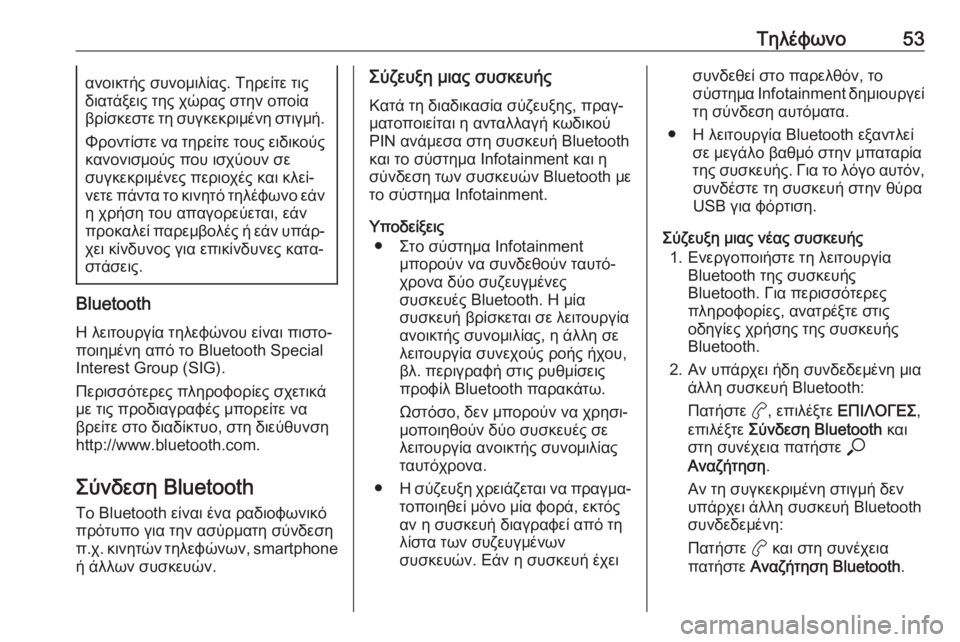
Τηλέφωνο53ανοικτής συνομιλίας. Τηρείτε τις
διατάξεις της χώρας στην οποία βρίσκεστε τη συγκεκριμένη στιγμή.
Φροντίστε να τηρείτε τους ειδικούς
κανονισμούς που ισχύουν σε
συγκεκριμένες περιοχές και κλεί‐ νετε πάντα το κινητό τηλέφωνο εάν
η χρήση του απαγορεύεται, εάν
προκαλεί παρεμβολές ή εάν υπάρ‐
χει κίνδυνος για επικίνδυνες κατα‐ στάσεις.
Bluetooth
Η λειτουργία τηλεφώνου είναι πιστο‐
ποιημένη από το Bluetooth Special Interest Group (SIG).
Περισσότερες πληροφορίες σχετικά
με τις προδιαγραφές μπορείτε να
βρείτε στο διαδίκτυο, στη διεύθυνση
http://www.bluetooth.com.
Σύνδεση Bluetooth
Το Bluetooth είναι ένα ραδιοφωνικό
πρότυπο για την ασύρματη σύνδεση
π.χ. κινητών τηλεφώνων , smartphone
ή άλλων συσκευών.
Σύζευξη μιας συσκευής
Κατά τη διαδικασία σύζευξης, πραγ‐
ματοποιείται η ανταλλαγή κωδικού
PIN ανάμεσα στη συσκευή Bluetooth
και το σύστημα Ιnfotainment και η
σύνδεση των συσκευών Bluetooth με το σύστημα Infotainment.
Υποδείξεις ● Στο σύστημα Infotainment μπορούν να συνδεθούν ταυτό‐
χρονα δύο συζευγμένες
συσκευές Bluetooth. Η μία
συσκευή βρίσκεται σε λειτουργία
ανοικτής συνομιλίας, η άλλη σε
λειτουργία συνεχούς ροής ήχου,
βλ. περιγραφή στις ρυθμίσεις προφίλ Bluetooth παρακάτω.
Ωστόσο, δεν μπορούν να χρησι‐
μοποιηθούν δύο συσκευές σε
λειτουργία ανοικτής συνομιλίας
ταυτόχρονα.
● Η σύζευξη χρειάζεται να πραγμα‐
τοποιηθεί μόνο μία φορά, εκτός
αν η συσκευή διαγραφεί από τη
λίστα των συζευγμένων
συσκευών. Εάν η συσκευή έχεισυνδεθεί στο παρελθόν, το
σύστημα Ιnfotainment δημιουργεί
τη σύνδεση αυτόματα.
● Η λειτουργία Bluetooth εξαντλεί σε μεγάλο βαθμό στην μπαταρία
της συσκευής. Για το λόγο αυτόν, συνδέστε τη συσκευή στην θύρα
USB για φόρτιση.
Σύζευξη μιας νέας συσκευής 1. Ενεργοποιήστε τη λειτουργία Bluetooth της συσκευής
Bluetooth. Για περισσότερες
πληροφορίες, ανατρέξτε στις
οδηγίες χρήσης της συσκευής
Bluetooth.
2. Αν υπάρχει ήδη συνδεδεμένη μια άλλη συσκευή Bluetooth:
Πατήστε a, επιλέξτε ΕΠΙΛΟΓΕΣ ,
επιλέξτε Σύνδεση Bluetooth και
στη συνέχεια πατήστε *
Αναζήτηση .
Αν τη συγκεκριμένη στιγμή δεν
υπάρχει άλλη συσκευή Bluetooth
συνδεδεμένη:
Πατήστε a και στη συνέχεια
πατήστε Αναζήτηση Bluetooth .